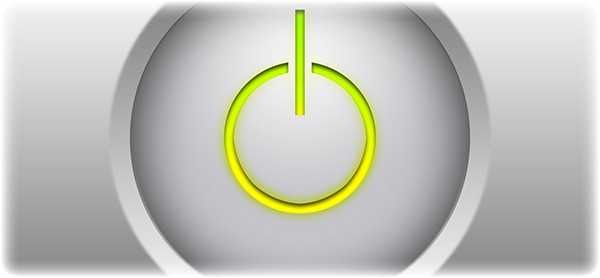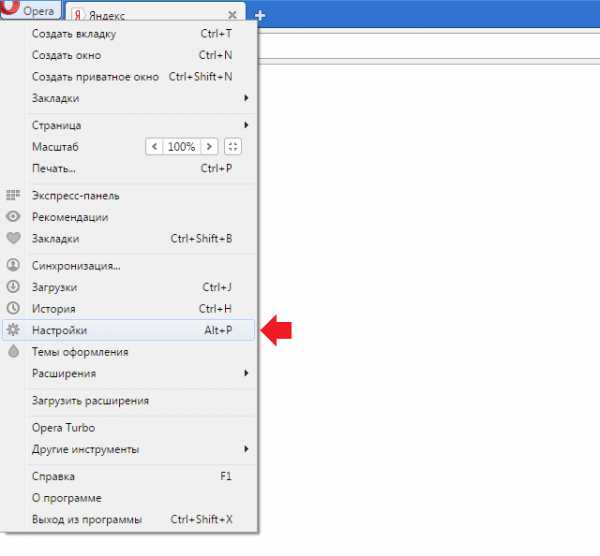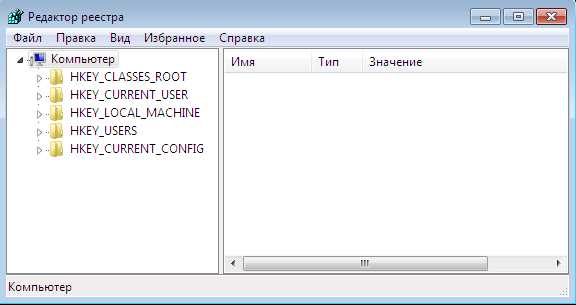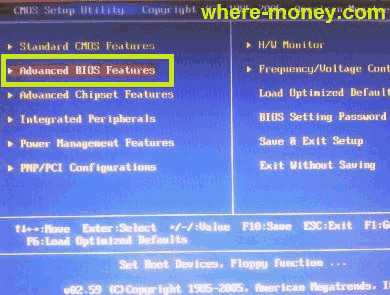Как в windows 7 сделать opera браузером по умолчанию
Как сделать браузер по умолчанию?
Как известно, в операционной системе windows Microsoft с незапамятных времен назначила Internet Explorer браузером по умолчанию. С релизом Win 10 вместо него компания предложила новый продукт, но Edge также не оправдал ожидания пользователей, поэтому вопрос замены стандартного обозревателя остается актуальным.
Плохо только, что в Редмонде с выходом каждой ревизии ОС придумывают новые способы навязывания потребителю собственных программ, усложняя процесс изменения дефолтных настроек. Так, в частности, происходит и с интернет-обозревателями. Но не переживайте, сейчас мы опишем, как назначить любой нужный браузер в windows 7 и ниже, а также windows 10 и выше.
А теперь давайте назначим его основным обозревателем интернета. Сразу отметим, что сделать Opera, Mozilla Firefox и Google Chrome браузером по умолчанию также можно по нашей инструкции. Логика действий не отличается.
Установка обозревателя по умолчанию в windows 7
Опишем все актуальные способы и рабочие методы для различных ситуаций.
Способ 1 – в процессе инсталляции
Если браузер уже стоит на ПК, перейдите в Панель управления и удалите его стандартными средствами. Загрузите новую версию и начните процесс установки.
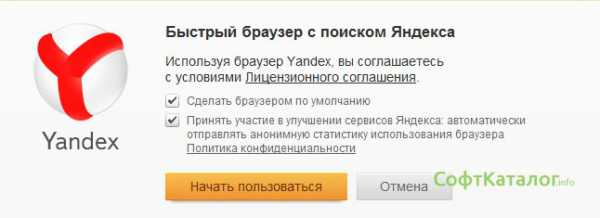
В инсталлеры всех популярных приложений вшита опция установки в качестве дефолтного браузера. Исключение составляет только Mozilla. Firefox браузером по умолчанию становится сразу. Пользователю приходится открывать расширенные настройки, чтобы снять ненужную галочку.
Способ 2 – после первого запуска
Опять же, любой серьезный браузер стремиться стать основным и предлагает вам согласиться с заменой стандартной программы в один клик.
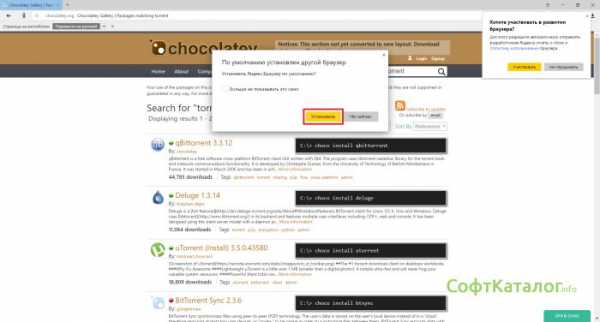
Нажимаем кнопкуИспользовать по умолчанию и все – всплывающее окно больше не побеспокоит.
Способ 3 – в настройках
Допустим, вы случайно сделали главным обозреватель, который не планируете постоянно использовать. Благо – выбор легко поменять! Открываем браузер (нужный) и в правом верхнем углу находим. В нем кликаем по пункту. В случае с IE он будет называться «Свойства обозревателя».
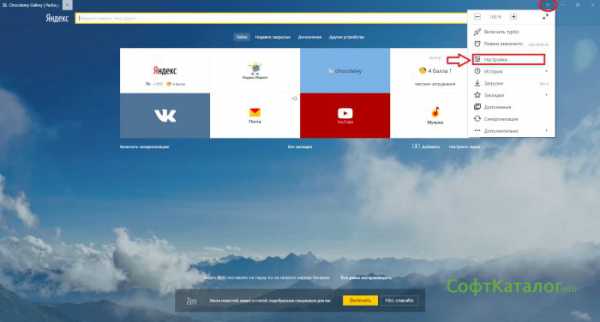
Листаем вниз и находим опцию. Смело нажимаем и наслаждаемся использованием.
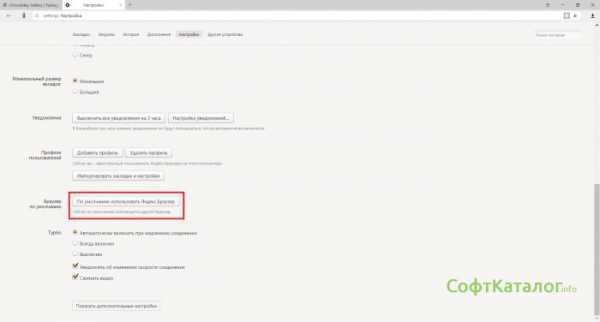
Пользователи Win XP – 8 на этом могут остановиться.
Как изменить браузер по умолчанию в Win 10 + ?
Мы уже говорили, что Microsoft не гнушается навязывать сервис. Хорошо, что хоть возможность заменить программу по умолчанию оставляет. «Фишка» в том, что методы аналогичны описанным выше, но с одним отличием. После нажатия клавиши подтверждения смены, ОС перебросит вас в меню Параметры системы. Здесь на вкладке Программы мы находим графу Веб-браузер.
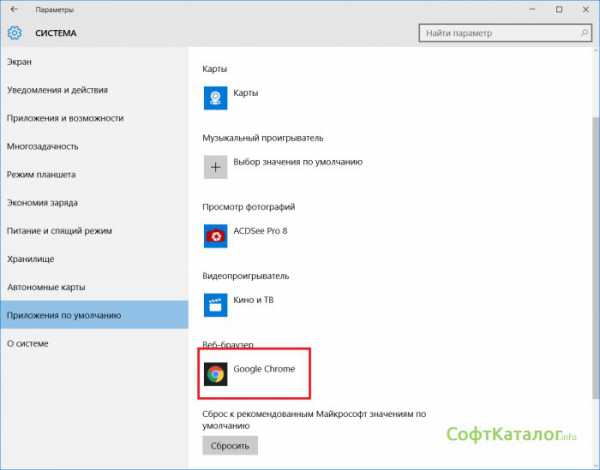
Кликаем по нему и выбираем пункт с целевой приложением. Можно как ЯБ, так и Хром, Оперу браузером назначить. Главное, чтобы приложение было установлено в системе.
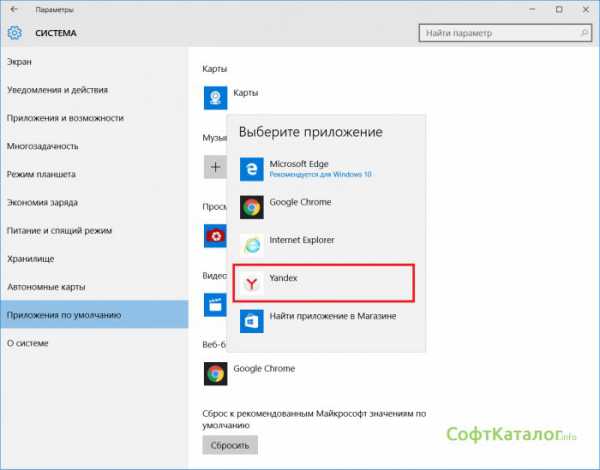
На этом все. Пользуйтесь любимым обозревателем.
Примечание – все действия выполняются под учетной записью Администратора ОС.
softcatalog.info
Как сделать Оперу браузером по умолчанию
Пользователи windows знают, что изначально в качестве интернет-обозревателя разработчики предлагают Internet Explorer. Однако, не каждого устраивает это приложение по функционалу, интерфейсу или другим особенностям. В таком случае пользователи прибегают к другим браузером, среди которых достаточно большую популярность имеет Opera. Но даже если вы установили и пользуетесь этим обозревателем, совсем не факт, что некоторые документы с расширением. HTML, сохраненные на компьютере, а также ссылки будут открываться в нем. Для того, чтобы изменить ситуацию мы рассмотрим то, как сделать Оперу по умолчанию. А как задать по умолчанию другие браузера описано вот тут.
Преимущества браузера Opera
Интерфейс интернет-обозревателя внешне приятный и удобный. Кроме того, в пользу Opera говорят и достоинства, которыми обладает этот браузер. Во-первых, это небольшой вес самого приложения. При установке он занимает мало места, отчего его часто предпочитают владельцы мобильных устройств.
Во-вторых, веб-обозреватель имеет возможность сжимать данные. Именно поэтому Опера браузер по умолчанию позволит значительно сэкономить интернет-трафик. Кстати, сэкономить интернет-трафик вы сможете если увеличите кэш. Кроме того, приложение отличается высокой функциональностью, в нем поддерживается масштабирование страниц, использование сочетаний «горячих» клавиш и многое другое.
Как сделать Оперу браузером через настройки приложения

Для того чтобы сделать opera браузером по умолчанию, необходимо запустить приложение и зайти в его настройки. Для этого нажимаем «Ctrl» и «F12» или следуем по пути Opera-Настройки-Общие. В открывшемся окне выбираем вкладку Расширенные.
Здесь в левой части окна кликом мышки выделяем пункт Программы. Внизу вы увидите надпись, в которой предлагается проверять, что Опера является браузером по умолчанию. Если рядом с ним не стоит галочки, то мы устанавливаем ее и нажимаем ОК. Теперь веб-страницы на компьютере, ссылки и прочее будут изначально открываться в интернет-обозревателе Opera.
Использование инструментов операционной системы
Кроме указанного способа есть и другой, как сделать Opera по умолчанию браузером на том или ином устройстве. Для этого понадобится изменить настройки самой системы. Рассмотрим, как это сделать для пользователей с ОС windows.
Нажимаем Пуск и переходим в Панель управления. Здесь выбираем пункт Программы по умолчанию и дважды кликаем на нем мышью. Появится окно, в котором нажимаем на верхнюю строчку, в которой предлагается задать программу по умолчанию. Некоторое время понадобится подождать, пока система обнаружит список всех утилит, установленных на устройстве, после чего выбираем браузер Опера щелчком мыши.
Далее можно нажать кнопку, с помощью которой эта программа будет по умолчанию открывать все интернет-файлы на компьютере либо немного подправить настройки. Для последнего действия выбираем пункт «Выбрать умолчания…». В расширениях отмечаем .htm, .html, поддерживаемые протоколы должны выглядеть следующим образом: FTP, HTTP, HTTPS. В пункте главного меню пишем ссылки интернета и электронной почты. После установки всех настроек нажимаем кнопку Сохранить.
Как видим, назначить Оперу основным веб-обозревателем на компьютере несложно. Здесь приведено два достаточно простых способа того, как это сделать. В первом случае мы пользуемся только настройками браузера, во втором – меняем параметры в системе. Какой из этих методов выбрать – решать каждому самостоятельно, ведь в результате вы все равно получаете один итог – Opera становится основной программой для просмотра веб-страниц. С тем, что это приложение имеет массу достоинств поспорить очень трудно.
computerologia.ru
Как сделать браузер по умолчанию
У большинства пользователей на компьютере установлено несколько браузеров. По умолчанию в windows в качестве основного браузера установлен Internet Explorer. Именно через него открываются все ссылки, пришедшие пользователю через почту, аську или скайп. Но что же делать, если вы пользуетесь другим браузером? Как сделать браузер по умолчанию?
По сути, есть два способа решить эту проблему. Первый общий способ предполагает установку браузера по умолчанию через «Панель управления». Что касается второго способа, то у каждого браузера свой процесс назначения его «стандартным». В основном все программы после окончания установки «спрашивают» пользователя о том, назначить ли браузер основным. Если вы однажды это отклонили, то придется делать следующее.
Содержание статьи
Панель управления
Открываем «Пуск», находим ссылку на «Панель управления» и переходим по ней. В правом верхнем углу кликаем на «Мелкие значки» и выбираем пункт «Программы по умолчанию».
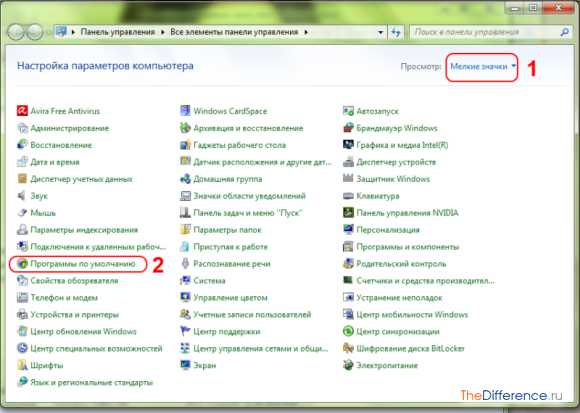
После этих действий загрузится список программ, установленных на вашем ПК. Выбираем нужный браузер и кликаем «Использовать эту программу по умолчанию».
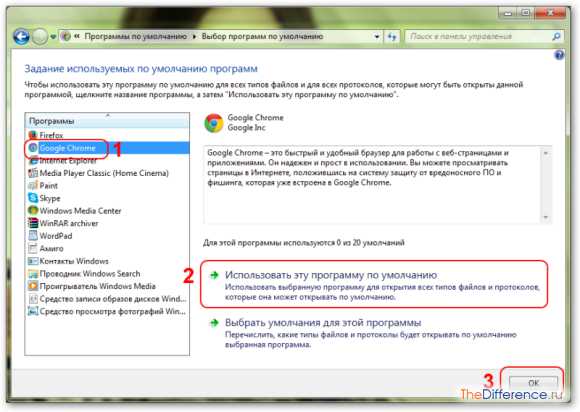
Вот таким быстрым способом можно назначить любой браузер «стандартным».
к содержанию ↑Opera
Если вы не знаете, как сделать Оперу браузером по умолчанию, то вот вам небольшой совет. Открываем Оперу, кликаем на клавиатуре одновременно кнопки Ctrl+F12 и попадаем в настройки. После чего выбираем вкладку «Расширенные», переходим в пункт программы и внизу ставим галочку рядом с «Проверять, что Опера …». Подтверждаем сие действие кнопкой «OK».
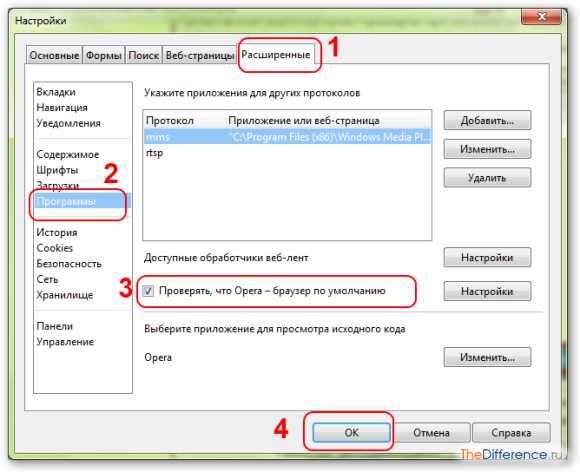
Перезапускаем Оперу, и при старте выскочит окошко с предложением назначить Оперу браузером по умолчанию. Кликаем «Да», и все готово.
к содержанию ↑Google Chrome
Вам интересно узнать, как сделать Хром браузером по умолчанию? Ничего сложного, достаточно запомнить определенный порядок.
Запускаем Хром и вверху кликаем на иконку главного меню, после чего выбираем пункт «Настройки».
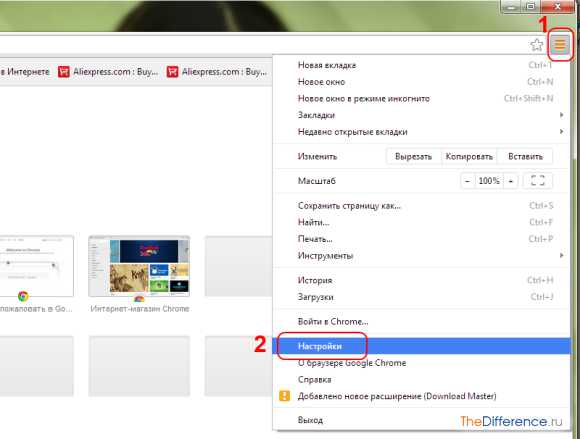
Затем переходим по вкладке «Настройки» и внизу нажимаем на кнопку «Назначить GC браузером по умолчанию».
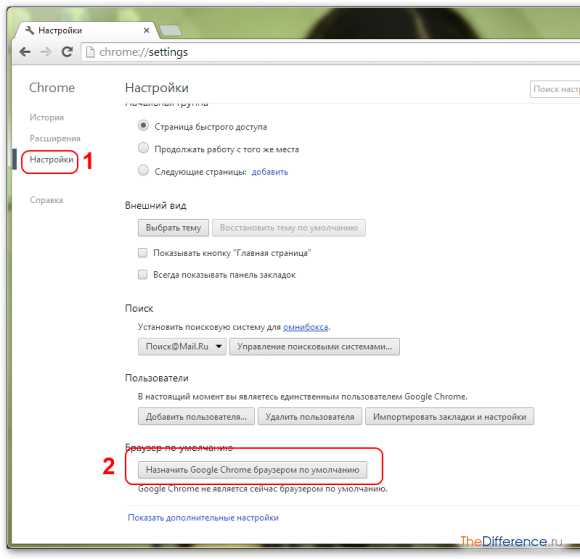
Обычно при первом запуске Хром сам спросит вас о том, не «стать ли ему главным» на вашем ПК.
к содержанию ↑Internet Explorer
Писать о том, как сделать Интернет Эксплорер браузером по умолчанию, нет смысла, так как он сразу установлен в качестве стандартного в windows. Но если по какой-либо причине он перестал таковым быть, то порядок назначения его по умолчанию таков:
Открываем IE, переходим по вкладке «Сервис >> Свойства обозревателя» Перейти в «Свойства IE» можно и следующим способом: зажимаем на клавиатуре кнопку Alt и в появившейся в браузере строке выбираем «Сервис >> Свойства обозревателя».
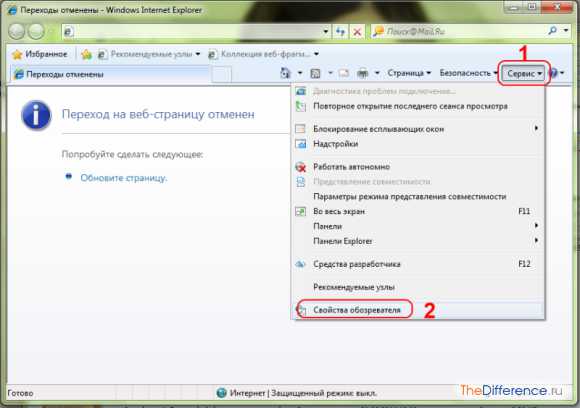
Затем открываем вкладку «Программы» и жмем на кнопку «Использовать по умолчанию».
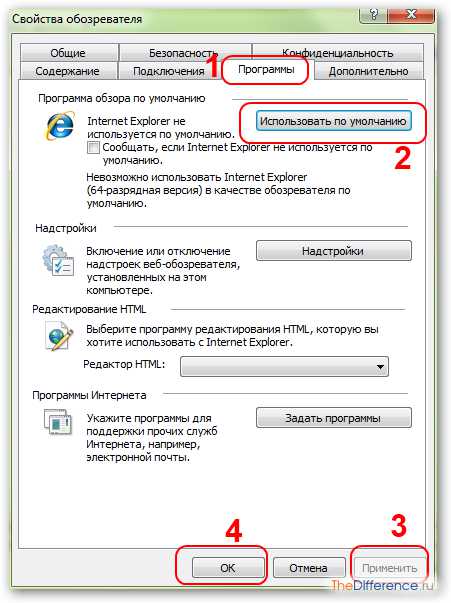
Mozilla Firefox
Примерно таким же способом назначается и «Файрфокс» стандартным браузером. Достаточно открыть программу, кликнуть вверху по «оранжевой» кнопке меню, открыть последовательно «Настройки >> Настройки».
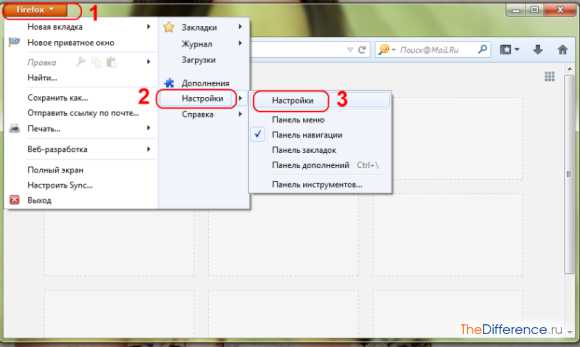
Перейдя в них, открываем вкладку «Дополнительные» и в ней же – «Общие». После чего жмем на «Сделать Firefox браузером…»
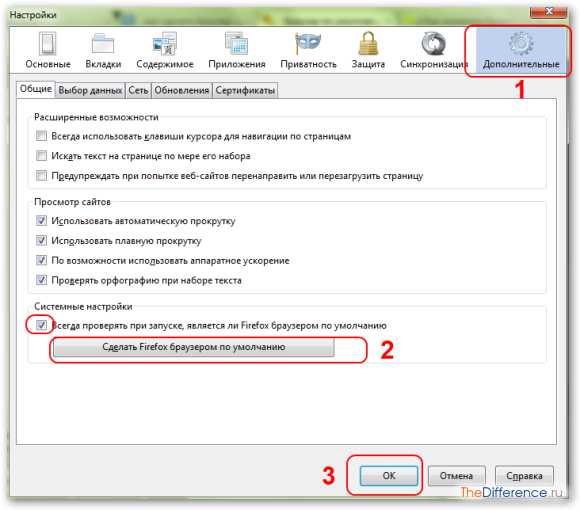
Теперь вы знаете, как сделать Firefox браузером по умолчанию легко и просто.
к содержанию ↑Yandex-браузер
Замыкает пятерку популярных в РФ браузеров программа от отечественного поискового гиганта – Яндекс.Браузер. Установка его браузером по умолчанию не сложна. После открытия ЯБ нужно кликнуть на иконку с изображением шестеренки и выбрать «Настройки».
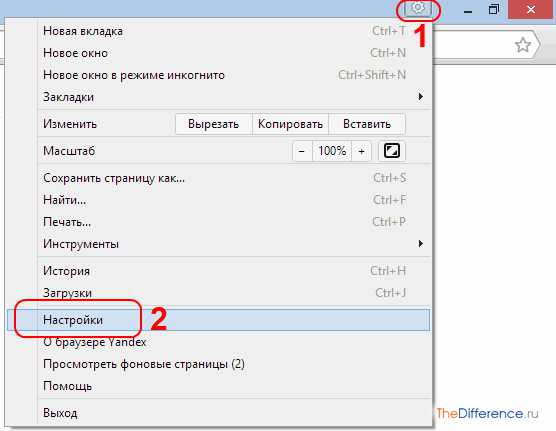
После чего в подразделе «Браузер по умолчанию» кликнуть соответствующую кнопку.
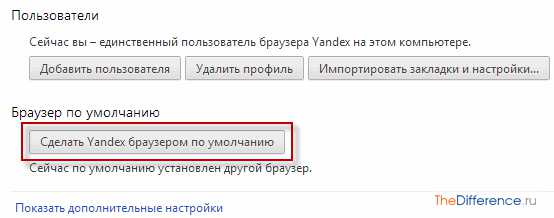
Таким образом, все страницы на вашем ПК будут открываться через Яндекс.Браузер.
Интересно и наглядно о назначении популярных браузеров по умолчанию рассказано в следующем видеоролике:
TheDifference.ru